每个用户都需要时常使用 Mac 上的剪贴板。每个用户有时也会遇到这样的情况:他们必须对剪贴板的内容执行更多操作,而不仅仅是复制和粘贴。因此,在今天的文章中,我们将向您介绍五个 macOS 应用程序,借助它们,您将能够更有效地处理 Mac 上剪贴板的内容。
它可能是 你感兴趣

飞剪
Flycut 是 Mac 上最流行的剪贴板应用程序之一。尽管它主要面向开发人员和其他使用代码的人,但其他人肯定会发现它的用途。 Flycut 提供自动将复制的文本部分保存到历史记录的功能,并能够快速轻松地重复使用它们。您可以使用可自定义的键盘快捷键来控制 Flycut。
酱
Paste 是一款多平台应用程序,不仅可以在 Mac 上管理和使用剪贴板内容,还可以在 iPhone 或 iPad 上管理和使用剪贴板内容。它将所有复制的内容存储在历史记录中,以便您可以随时轻松返回。它具有智能搜索功能,允许您指定要允许其访问的应用程序,提供丰富的共享选项,最后但并非最不重要的一点是,提供从复制的文本中删除格式的选项。
CopyClip - 剪贴板历史记录
CopyClip 是一款简单但非常有用的 Mac 剪贴板管理器。安装后,该应用程序将作为一个不显眼的小图标出现在 Mac 屏幕顶部的工具栏中。 CopyClip可以让您自动保存历史中所有复制的内容,然后快速轻松地查找和使用它。当然,为了保护您的隐私,CopyClip允许您指定它可以访问哪些应用程序。
您可以在这里免费下载 CopyClip - 剪贴板历史记录。
CopyLess 2 - 剪贴板管理器
顾名思义,CopyLess 2 – 剪贴板管理器旨在显着节省您复制内容的工作。它提供自动将所有复制内容保存到历史记录并轻松快速地重复使用的功能。您可以使用标签标记复制的内容,以便更好地定位。该应用程序还支持拖放功能、通过 iCloud 同步或创建最常用项目的列表。
您可以在这里免费下载 CopyLess 2 – 剪贴板管理器。
粘贴盒
PasteBox 是一个简单的剪贴板管理器,具有许多有用的功能。它提供了将复制的内容保存到剪贴板、管理对各个应用程序的访问的功能,最后但并非最不重要的一点是,还支持键盘快捷键。 PasteBox 不仅可以处理纯文本,还可以处理 RTF、RTFD、TIFF 格式、文件名或 URL 地址。
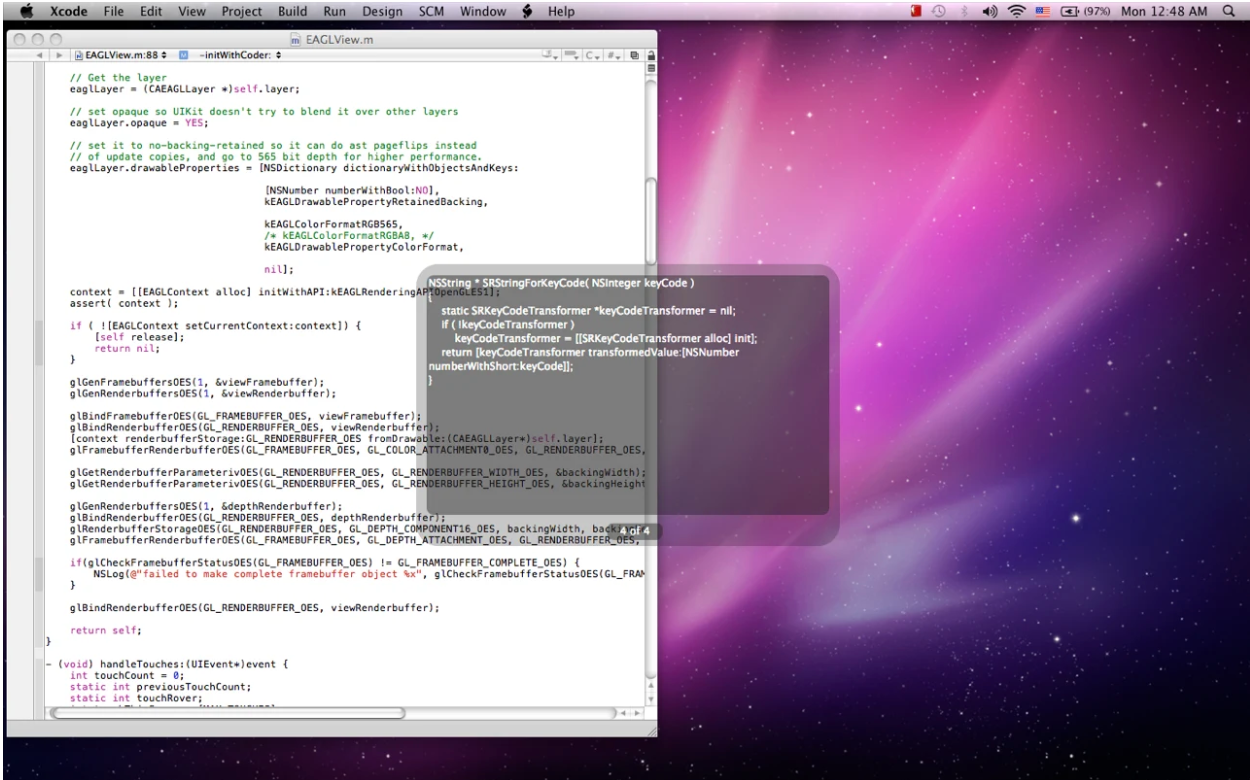
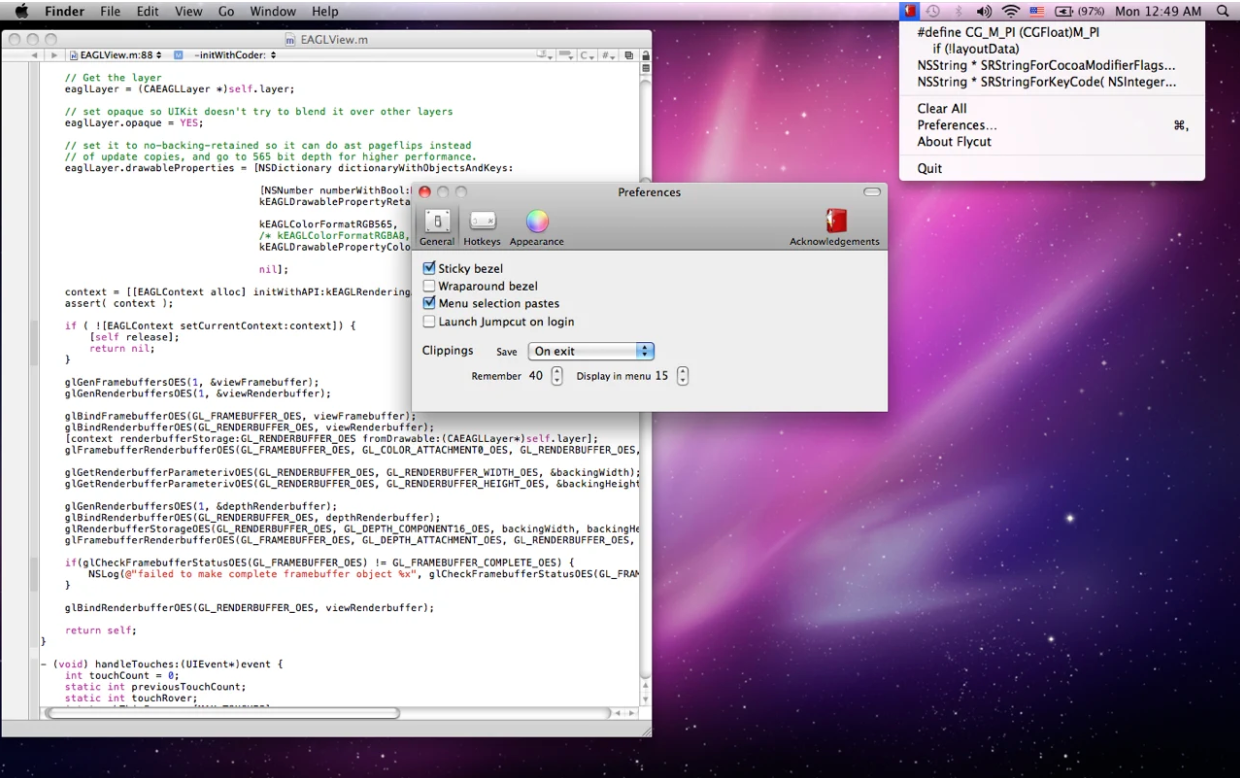
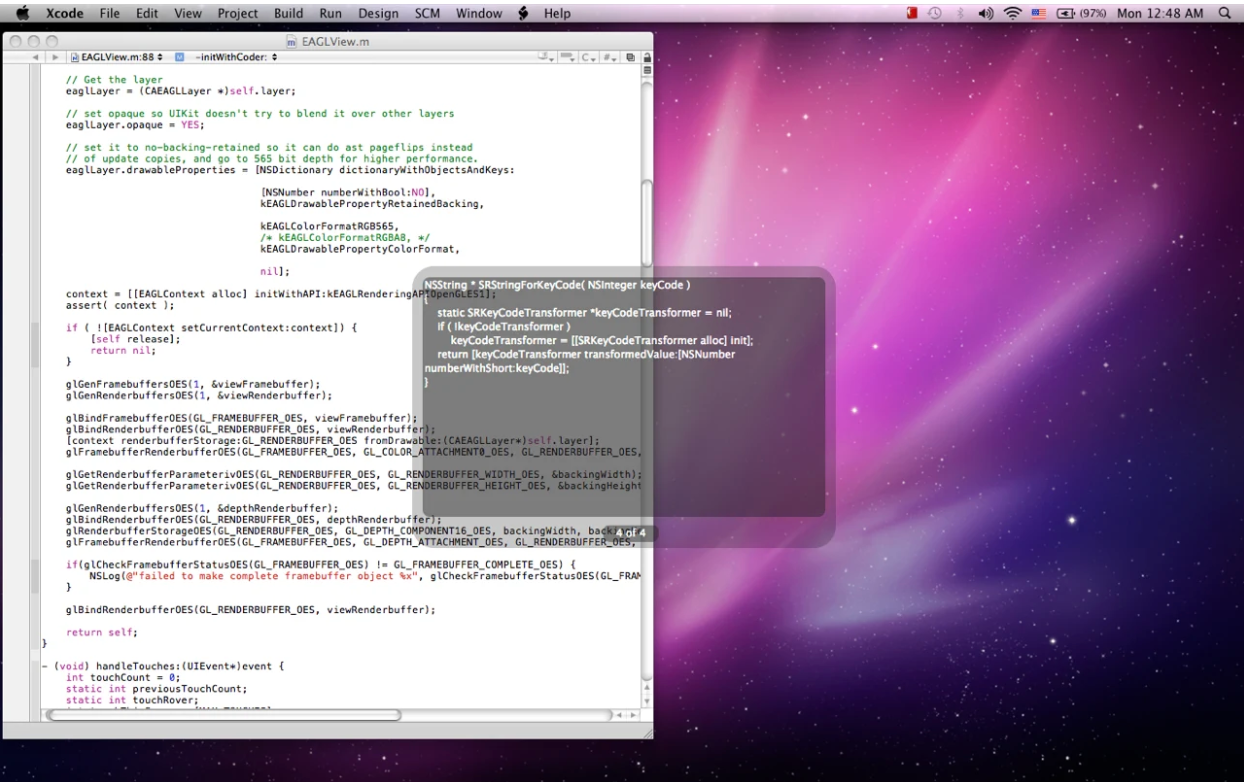
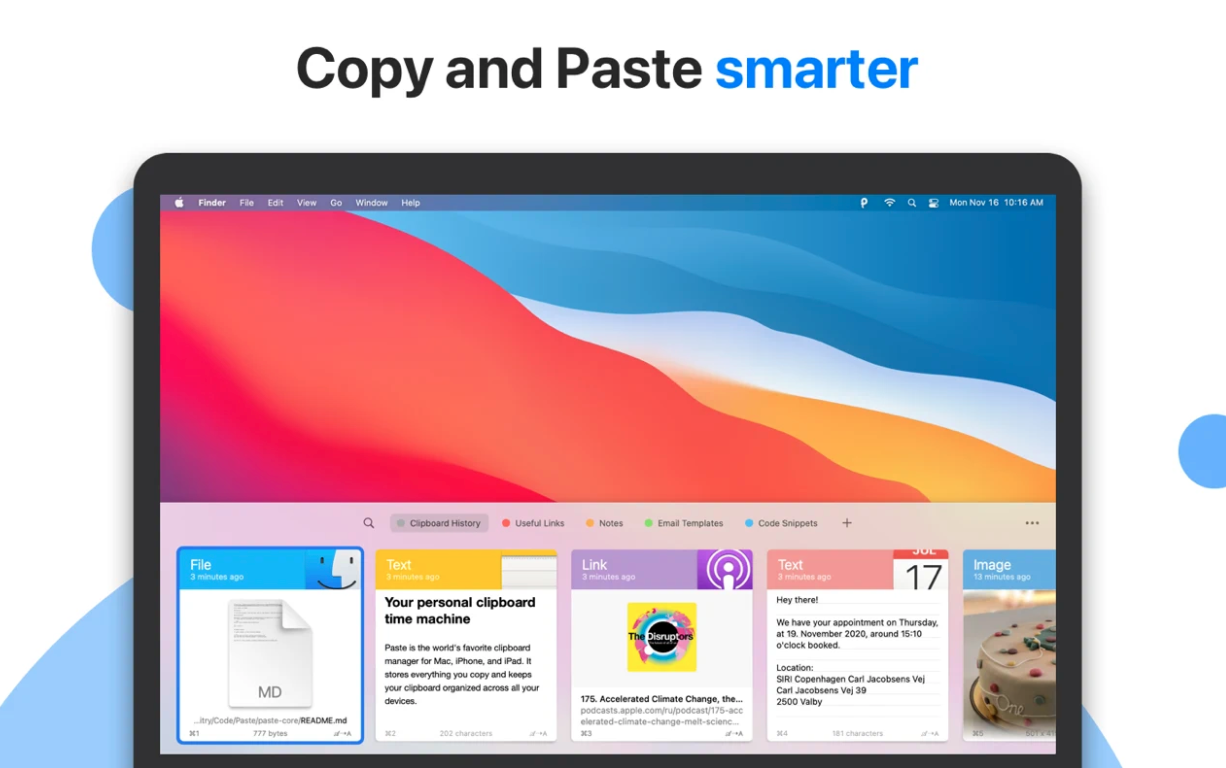
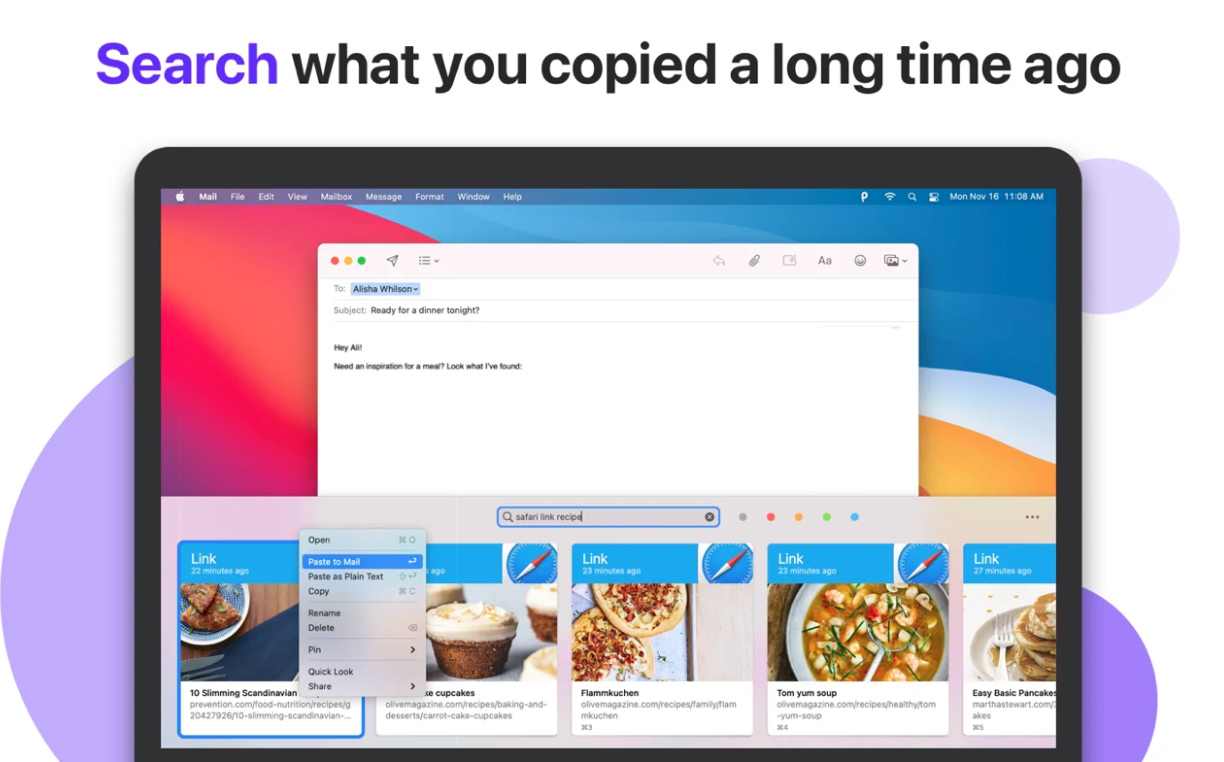
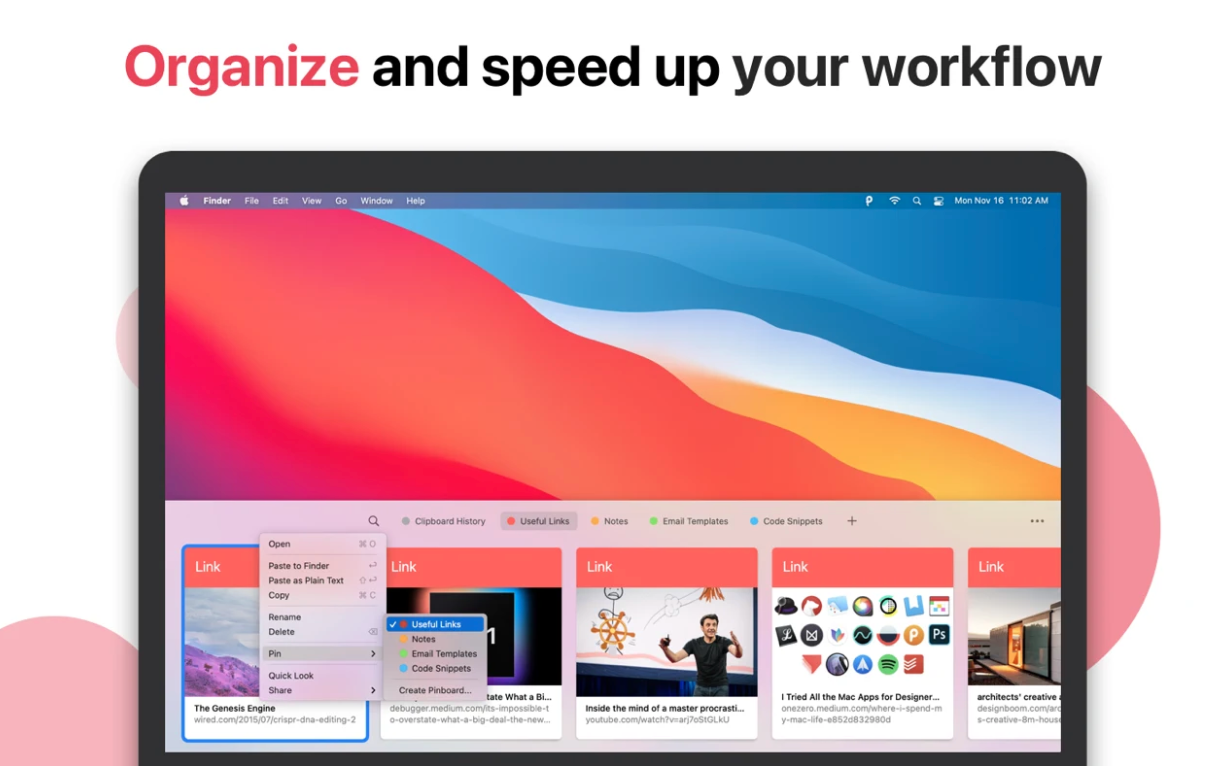
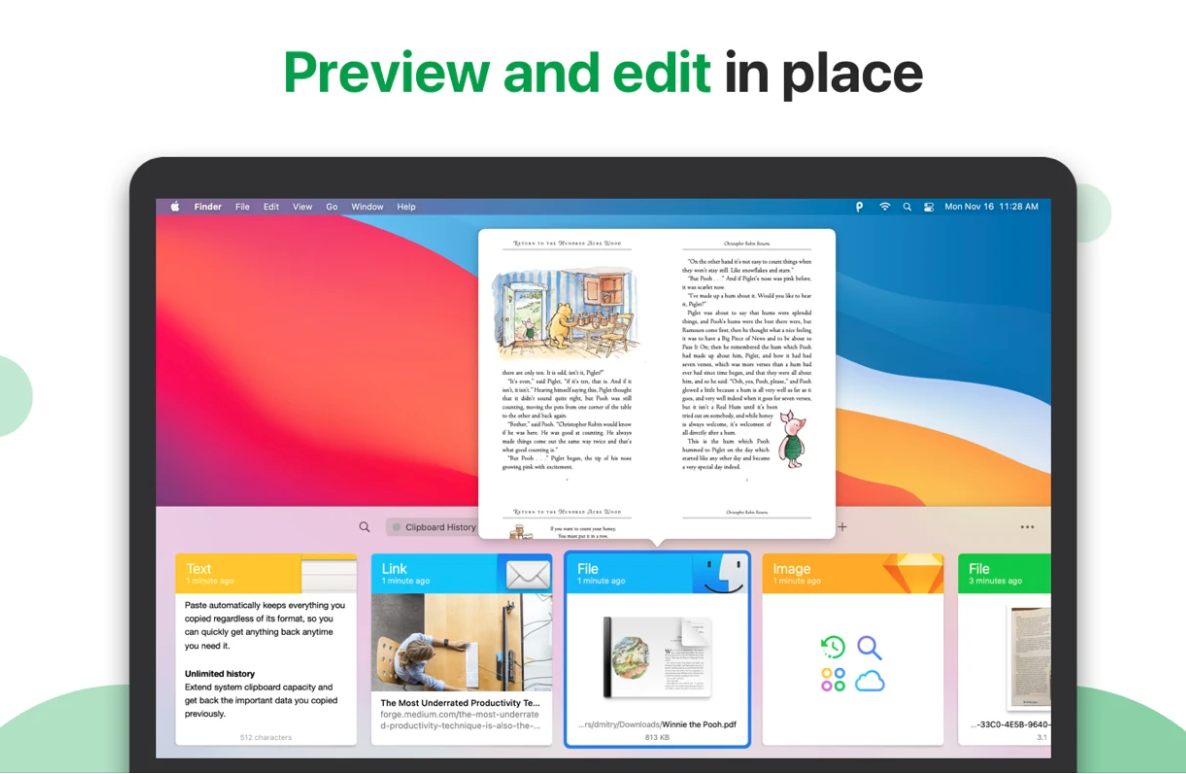
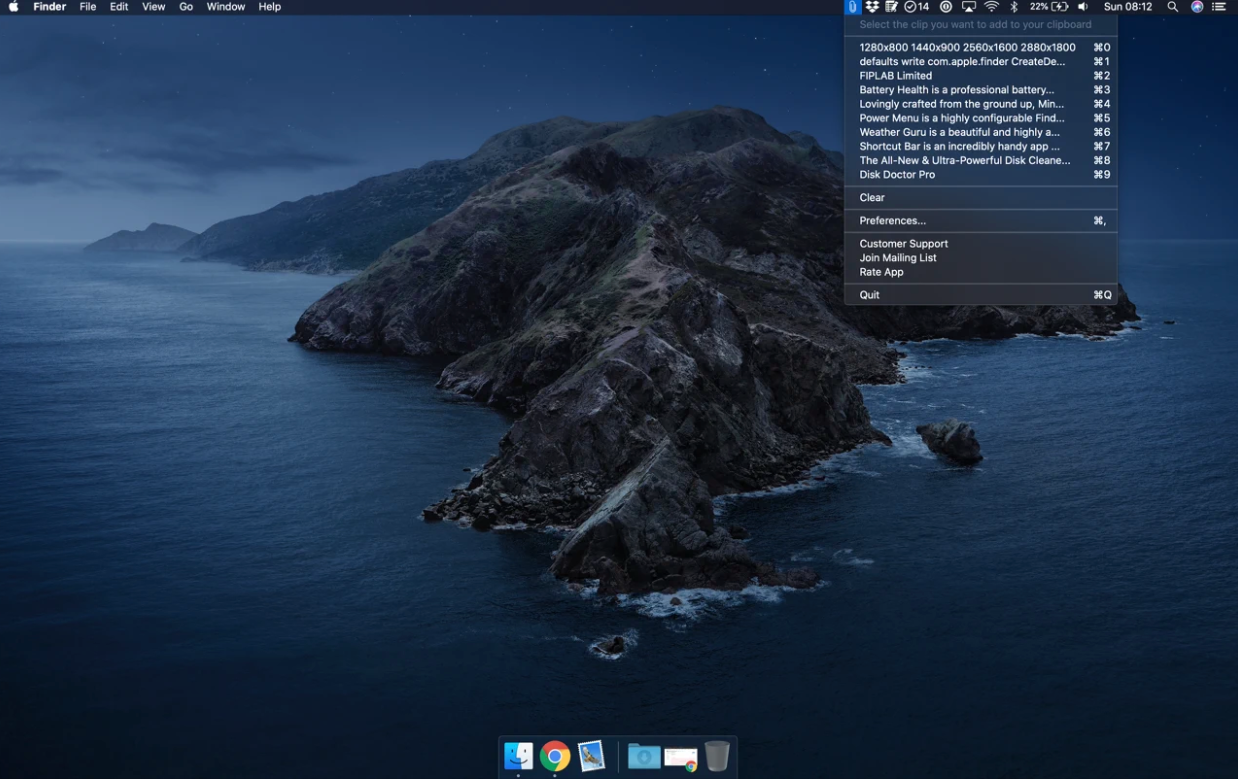
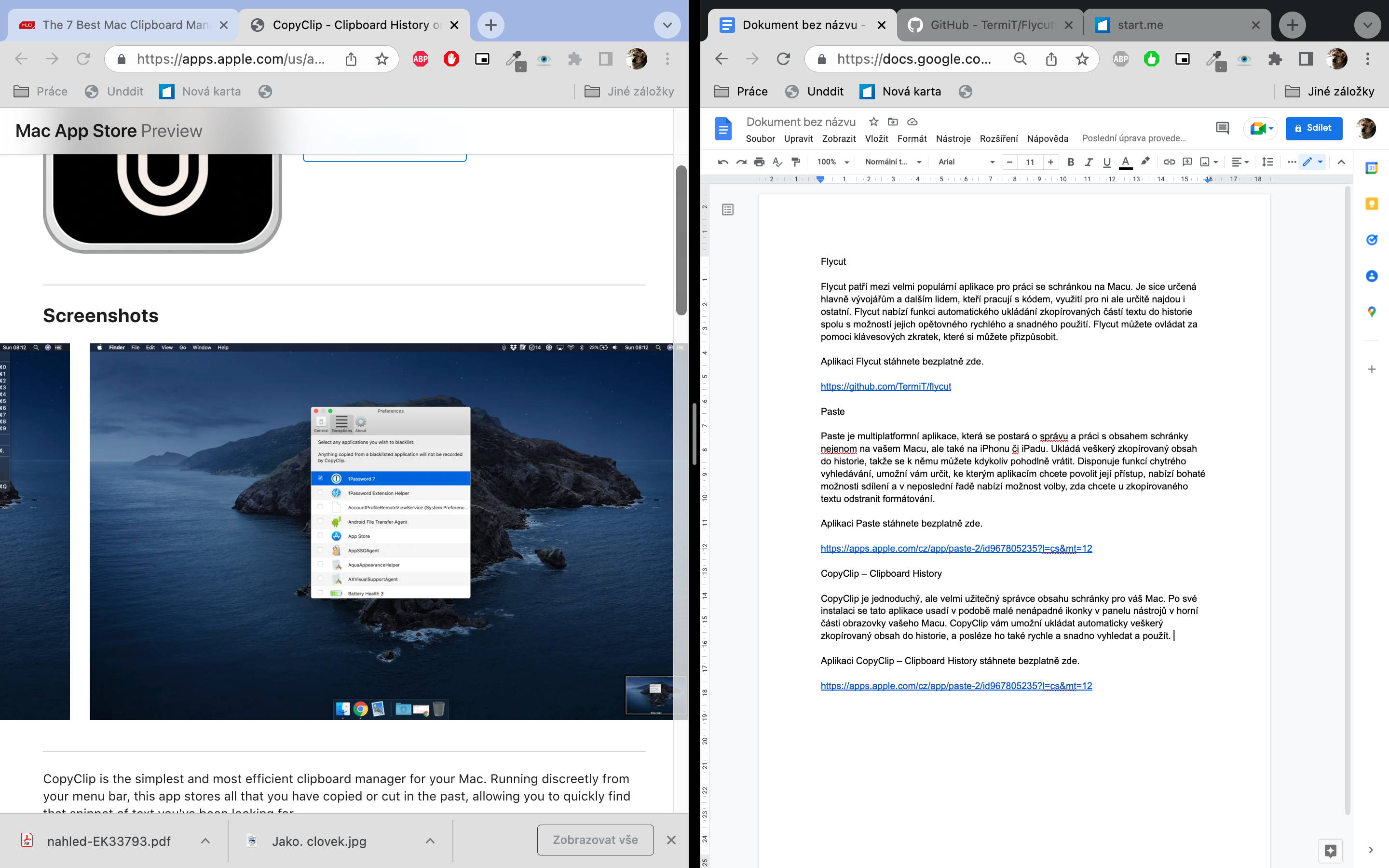
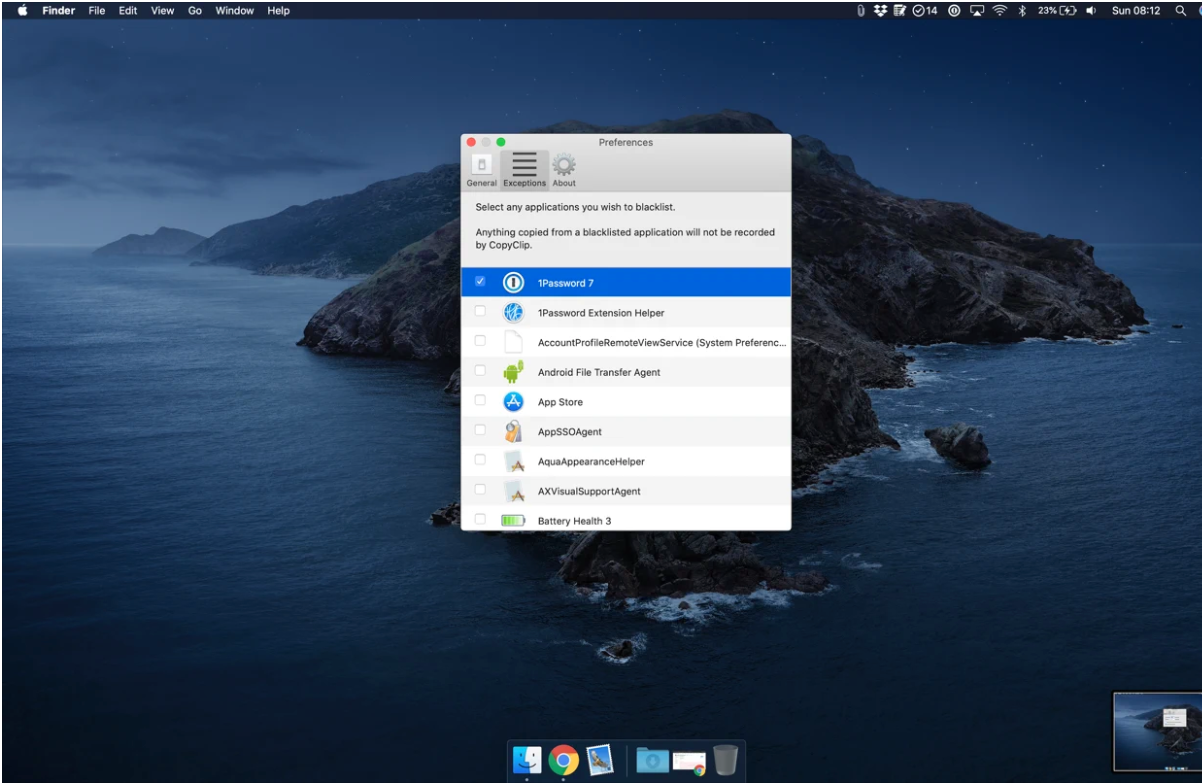
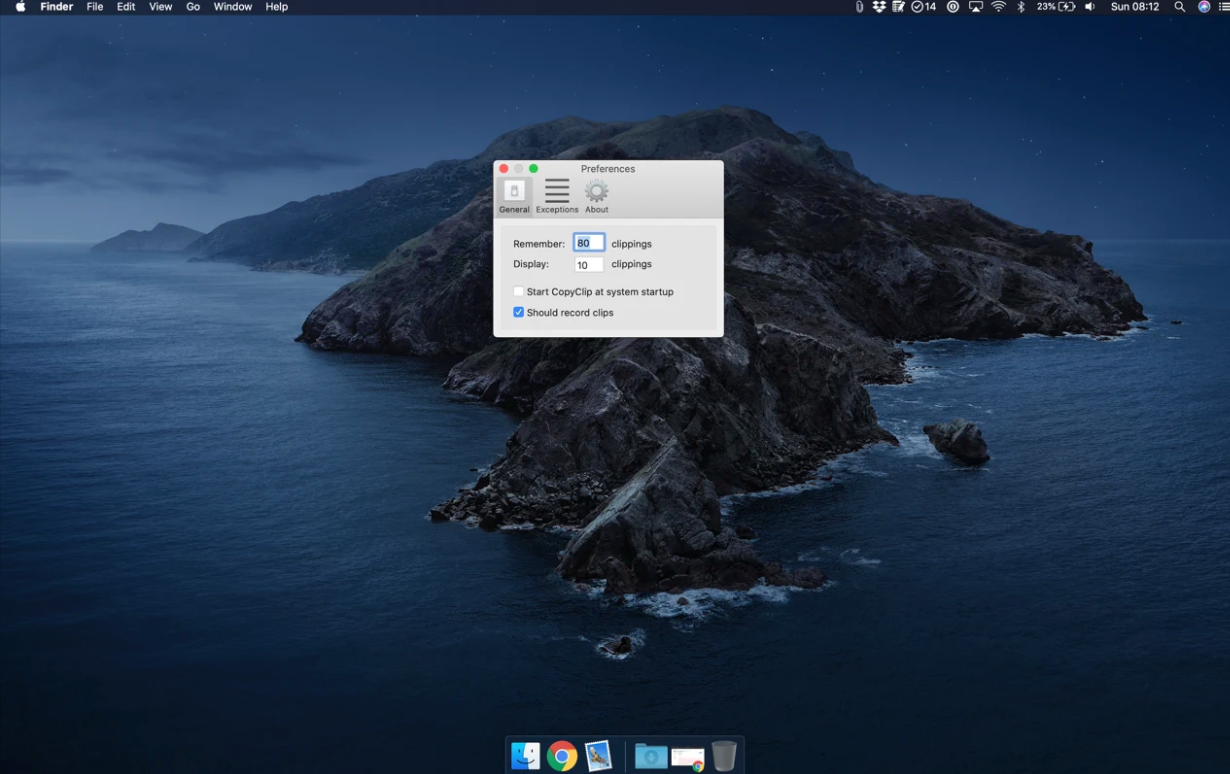

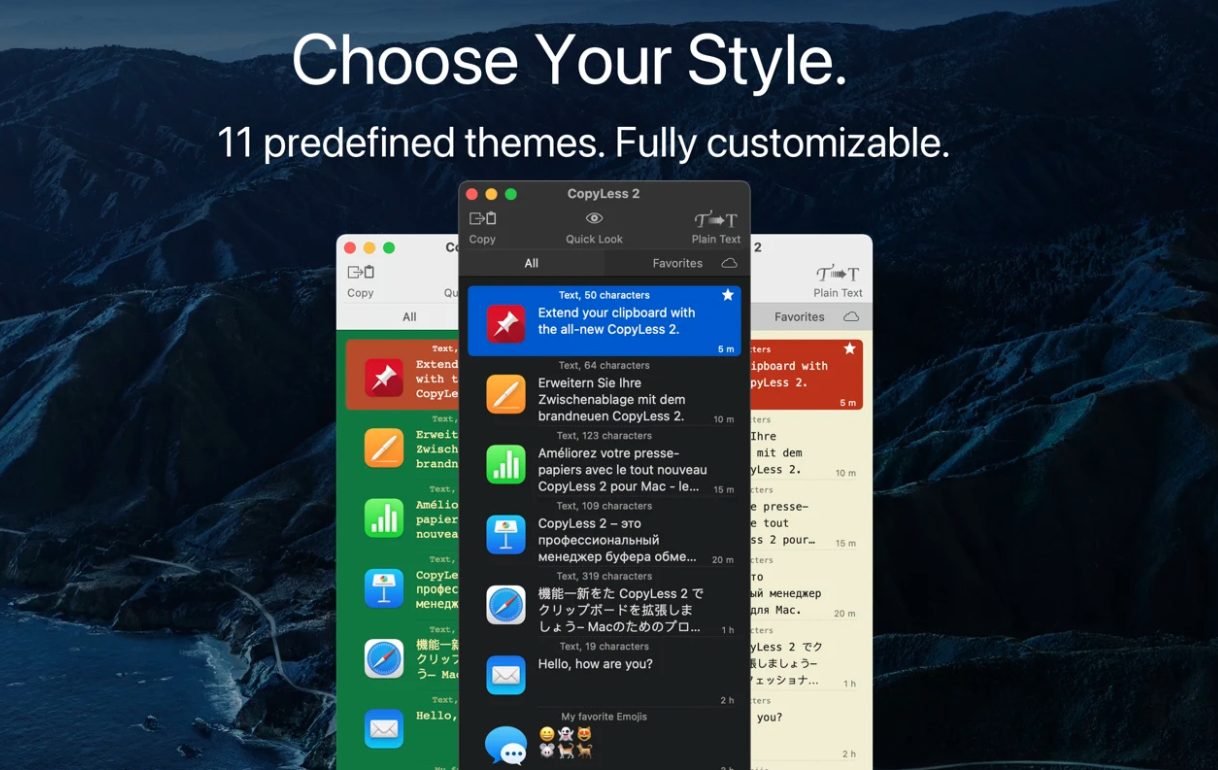
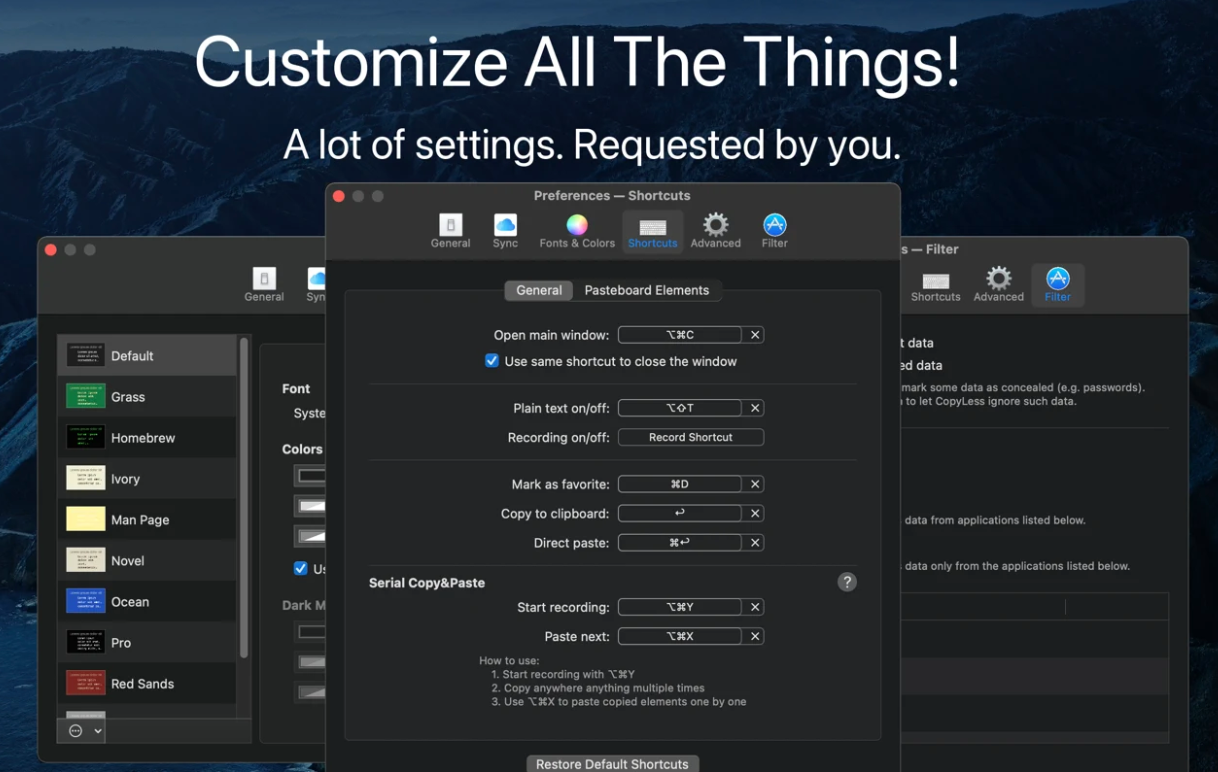
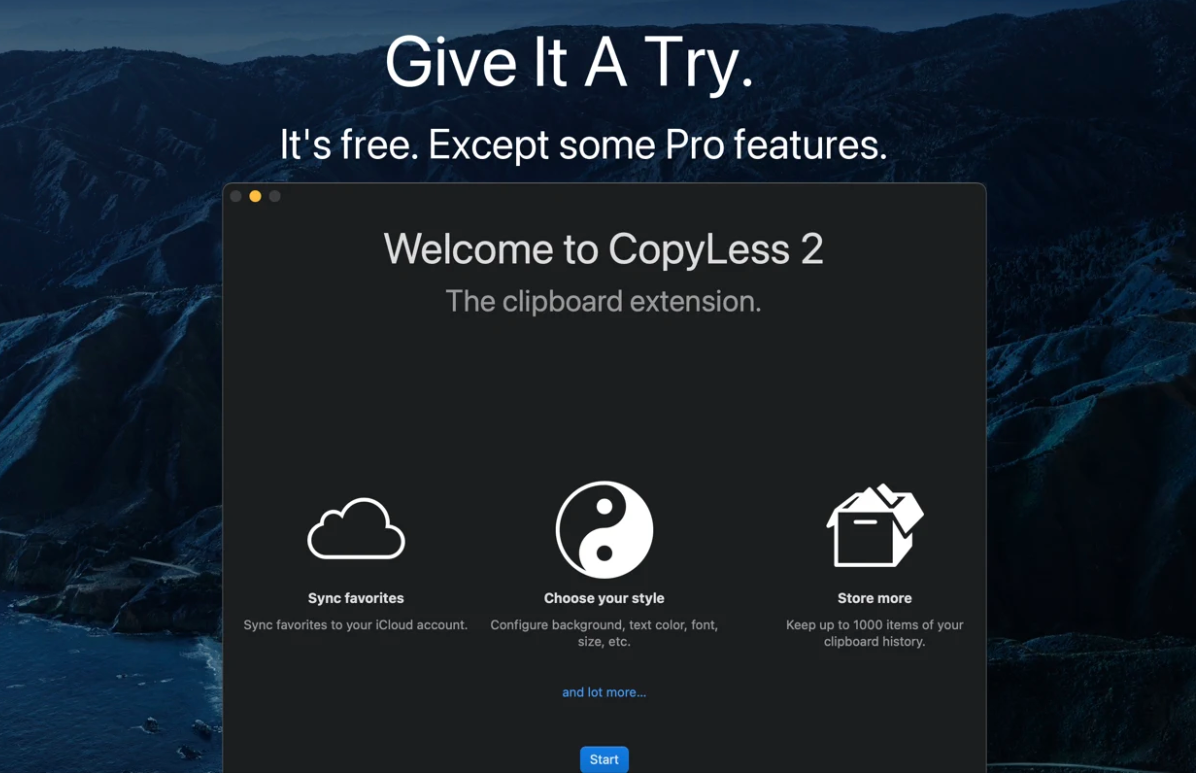
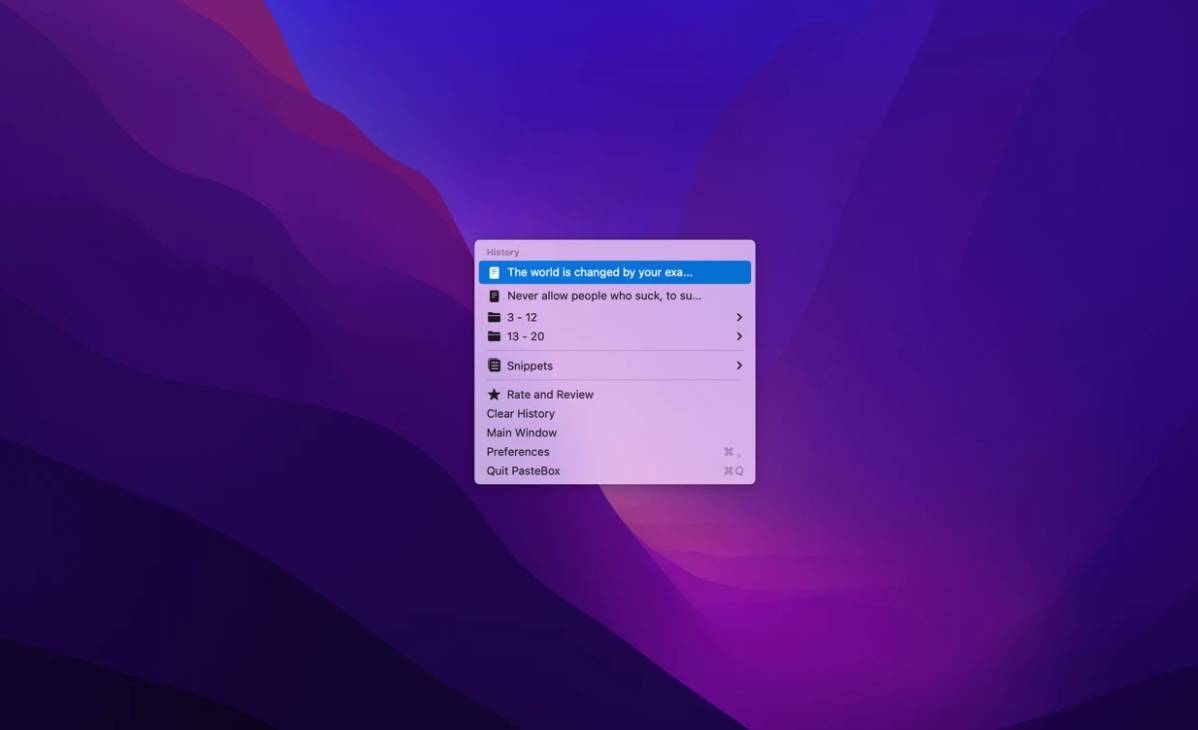
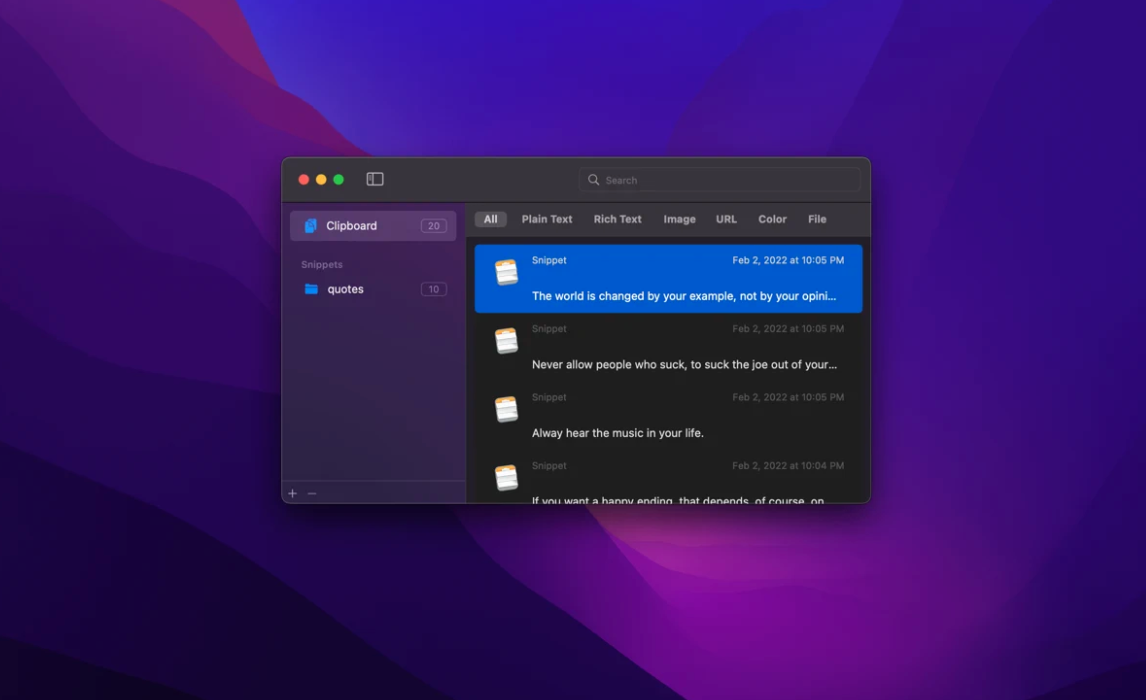
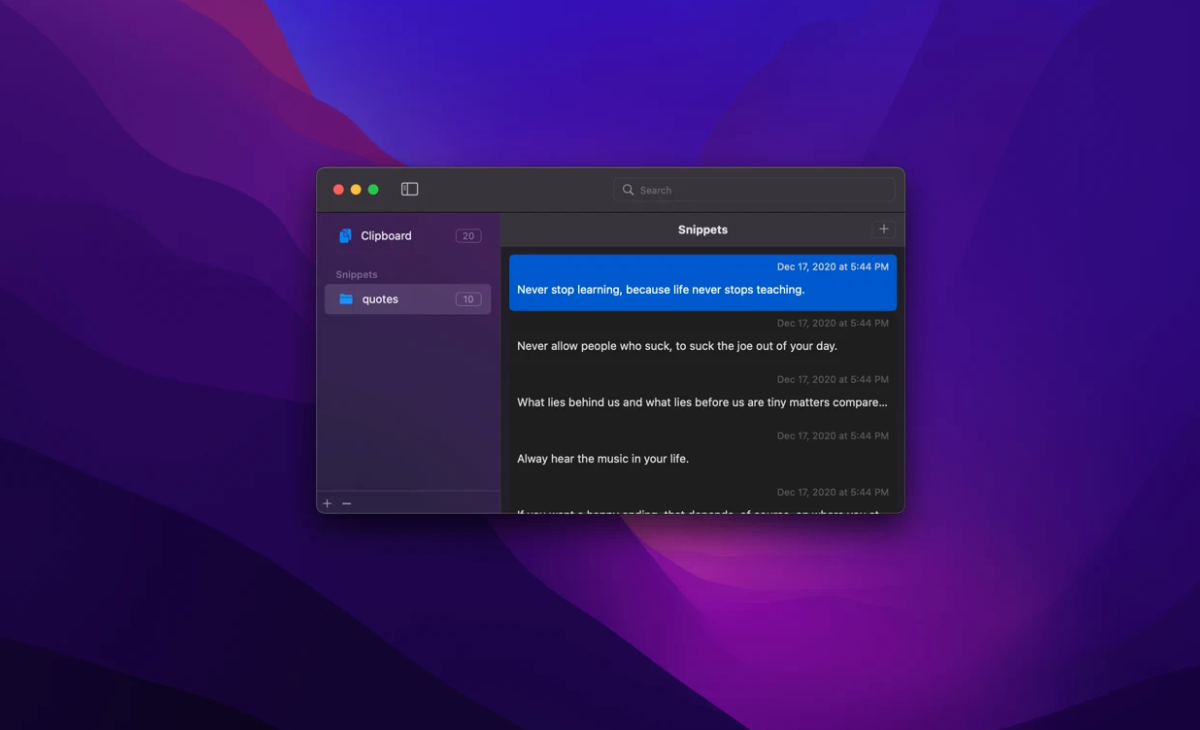
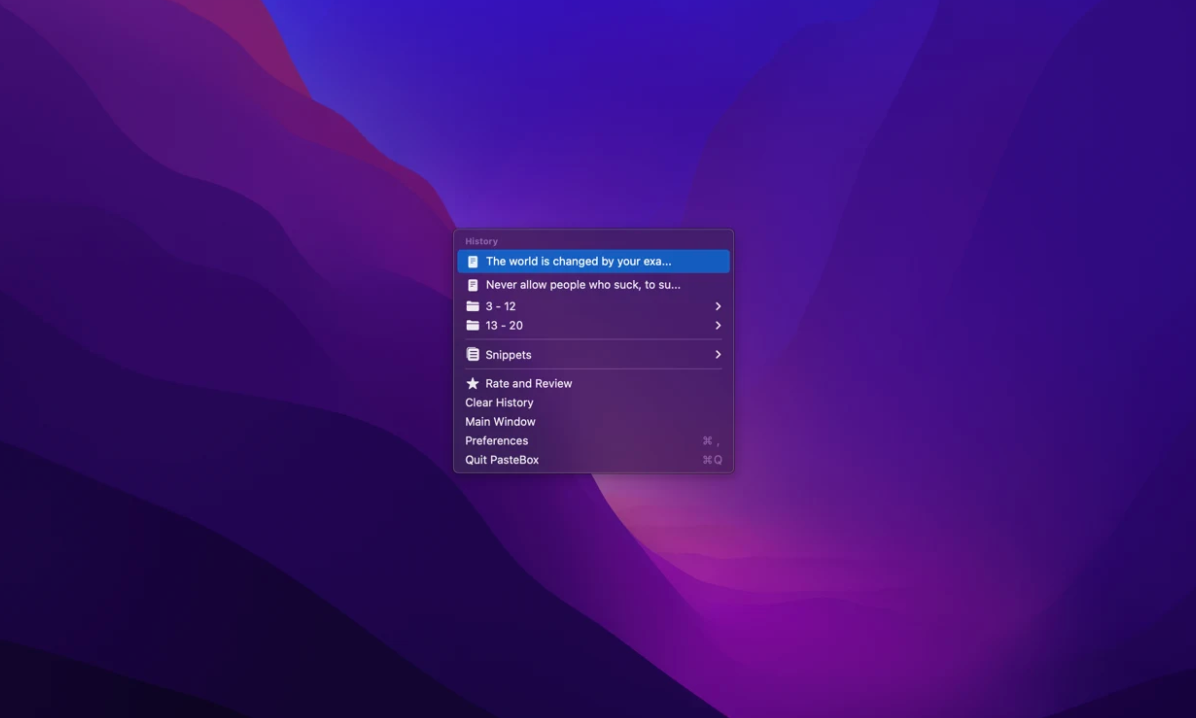
我尝试过很多剪贴板,但其中最好的并且在 MacUpdate 上免费的是 Clipy
多年来我一直愉快地使用免费软件 Jumpcut。它仅用于处理文本,但这对于我的工作来说已经足够了......